
ツールボックス>チームネームを使用し、チームメンバーを追加/削除したり、名前を個々に編集します。

ツールボックス>レタリングを右クリックし、画面上でレタリングを編集します。
|
|
ツールボックス>チームネームを使用し、チームメンバーを追加/削除したり、名前を個々に編集します。 |
|
|
ツールボックス>レタリングを右クリックし、画面上でレタリングを編集します。 |
チームネームは個々にプレビューすることができます。名前の追加/削除、チームネームリストの並び替え、チームメンバーのプロパティを変更します。各名前の書体、サイズ、色などのプロパティを設定します。また名前の列全体のプロパティを設定することもできます。

1チームネームデザインを開き、チームネームアイコンをクリックします。初期設定ではすべての名前が選択されています。

2必要に応じて、チームネームグループの位置を調整します。

3下記のいずれかの方法でチームネームを表示します。
3名前を選択します。
3矢印キーを使用し、リストを上下にスクロールして順番に各名前を表示します。

4リストヘッダーをクリックし、名前のコラムを選択します。並べ替えボタンを使用し、アルファベット順(昇順または降順)でリストを並べ替えます。
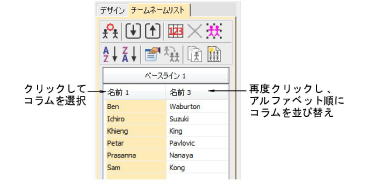
5名前を個々に選択するには、チームネームリストのセルをクリックします。
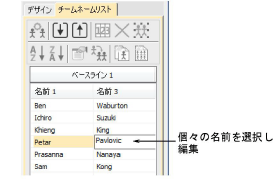
6通常のレタリングオブジェクトと同じ要領で、選択した名前を編集します(例:文字のカーニングを調整)。
7通常のレタリングオブジェクトと同じ要領で、レタリングのベースラインを調整します。例えば固定長のベースラインには、「オートフレーム」スタイルを選択します。
8必要に応じてチームネームリストツールを使用し、名前の追加/削除、プロパティの変更を行います。
|
ツール |
機能 |
|
|
|
チームを管理 |
チームとチームネームを管理します。 |
|
|
選択を削除 |
選択した列またはメンバーリスト全体を削除します。 |
|
|
すべて選択 |
変更または配置を行なう際に、メンバーをすべて選択します。 |
|
|
並び替え |
選択したコラムを昇順または降順で並べ替えます。 |
|
|
並べ替え |
|
|
|
オブジェクト |
選択した列、コラム、またはメンバーすべてのプロパティを編集します。 |
|
|
すべてに適用 |
チームメンバー一人のプロパティをすべてのメンバーに適用します。 |
|
|
デザインを作成 |
各メンバーにそれぞれデザインを作成します。 |
|
|
チームネーム |
効率的にステッチができるよう並べられた、チームネームデザインのマトリックスを作成します。下記をご覧下さい。 |
9メンバーのプロパティを表示/編集するには、オブジェクトプロパティをクリックします。

参考 初期設定では、スペースは名前の間に挿入されます。このスペースを取除くには、レイアウトダイアログで単語間隔を0%に設定します。